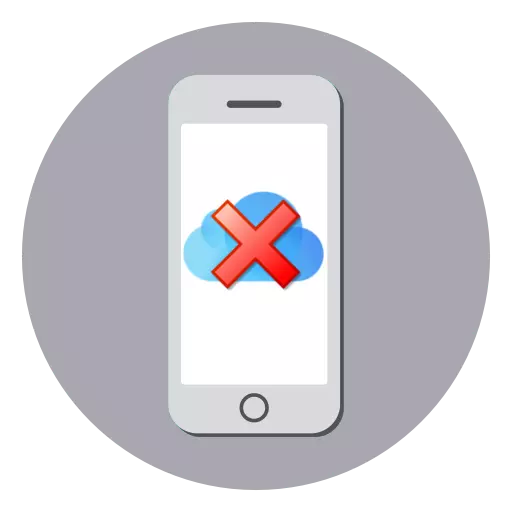
අද, ඇපල් අයිෆෝන් භාවිතා කරන්නන් පරිගණකය සහ ස්මාර්ට් ජංගම දුරකථනය අතර අන්තර් ක්රියාකාරිත්වය ස්ථාපිත කිරීමේ අවශ්යතාව අතුරුදහන් වී ඇත, මන්ද සියලු තොරතුරු දැන් අයිලොඩ් හි ගබඩා කිරීම පහසුය. නමුත් සමහර විට පරිශීලකයින් මෙම වලාකුළු සේවාව දුරකථනයෙන් ප්රතික්ෂේප කිරීමට රැගෙන යයි.
අයිෆෝන් මත ICLOUD ක්රියා විරහිත කරන්න
නිදසුනක් වශයෙන්, අයිකෝඩ් ක්රියාකාරිත්වය විවිධ හේතු නිසා අවශ්ය විය හැකිය, නිදසුනක් වශයෙන්, පද්ධතිය පරිගණකයක ස්මාරක දත්ත ලබා නොදෙන බැවින්, පද්ධතියක් මත අයිටියුන්ස් හි උපස්ථ ගබඩා කිරීමට හැකිවන පරිදි, පද්ධතිය ආරංචි මාර්ග දෙකෙහිම.
උපාංගයේ ICloud සමඟ සමමුහුර්තකරණය අක්රීය කර තිබුණද, එය උපාංගයෙන් බාගත කළ හැකි සියලුම දත්ත වලාකුළෙහි පවතිනු ඇති බව සලකන්න.
- ඔබගේ දුරකථනයේ සැකසුම් විවෘත කරන්න. ඉහළින් එකවරම, ඔබේ ගිණුමේ නම ඔබට පෙනෙනු ඇත. මෙම අයිතමය මත ක්ලික් කරන්න.
- ඊළඟ කවුළුව තුළ, "ICLOUD" කොටස තෝරන්න.
- තිරය වලාකුළෙන් සමමුහුර්ත කර ඇති දත්ත ලැයිස්තුවක් පෙන්වයි. ඔබට සමහර අයිතම දෙකම අක්රිය කළ හැකි අතර සියලු තොරතුරු සමමුහුර්තකරණය මුළුමනින්ම අත්හිටුවිය හැකිය.
- ඔබ එකක් හෝ වෙනත් අයිතමයක් විසන්ධි කළ විට, අයිෆෝන් මත දත්ත ඉතිරි කළ යුතුද නැද්ද යන්න තිරය මත ප්රශ්නයක් දිස්වේ හෝ මකා දැමිය යුතුය. අපේක්ෂිත අයිතමය තෝරන්න.
- එම නඩුවේම, අයිසොලූඩ් හි සුරකින ලද තොරතුරු ඉවත් කිරීමට ඔබට අවශ්ය නම්, "ගබඩා කළමනාකරණය" බොත්තම ක්ලික් කරන්න.
- විවෘත වන කවුළුව තුළ, අවකාශයේ කොපමණ ඉඩ ප්රමාණයක් තිබේද යන්න මෙන්ම, අභ්යවකාශයේ භාණ්ඩය තෝරා ගැනීමෙන් ද දත්ත මොනවාදැයි ඔබට පැහැදිලිව දැකගත හැකිය.
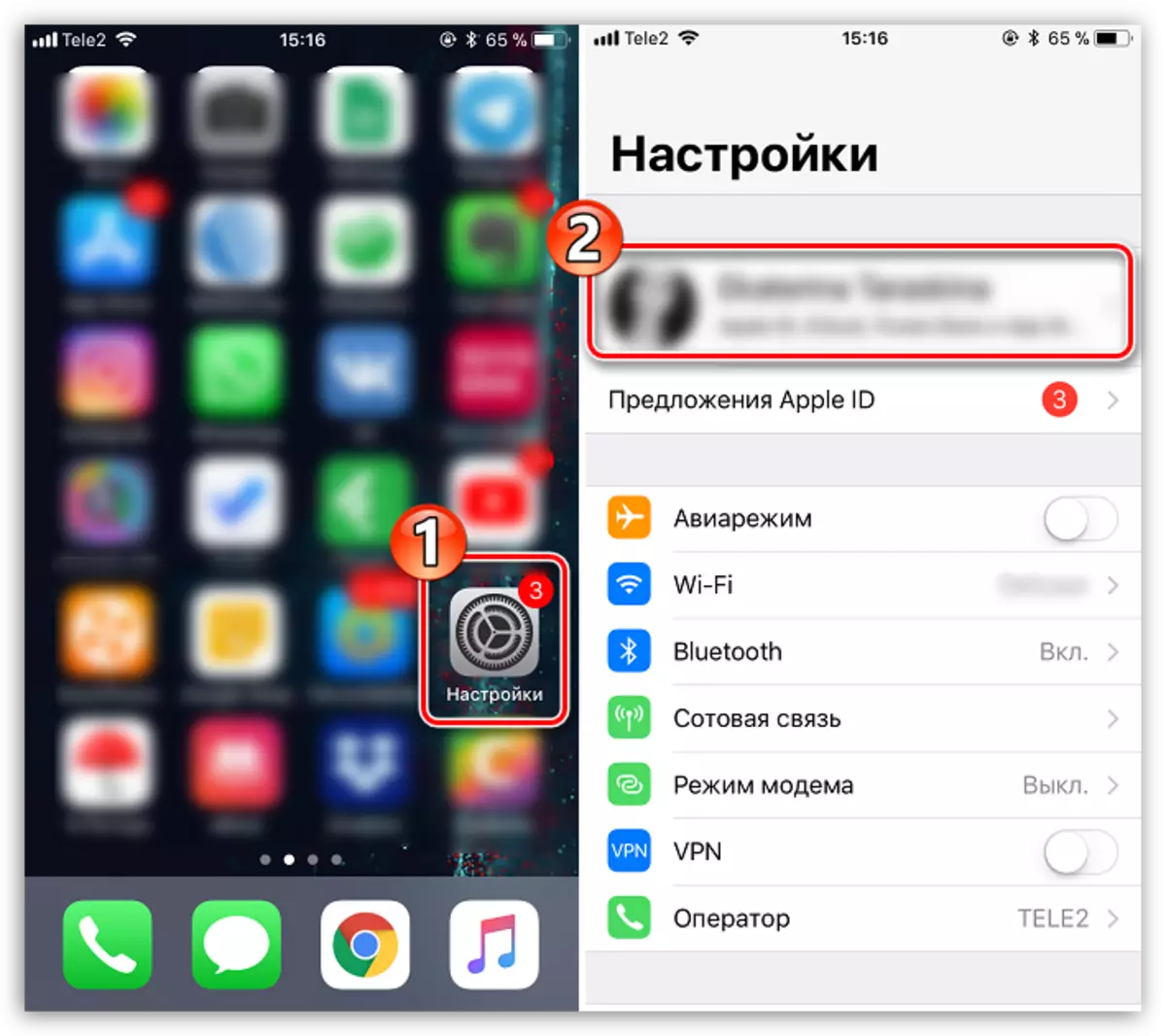

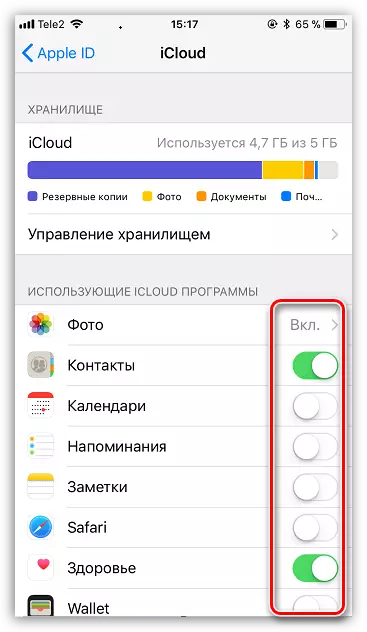

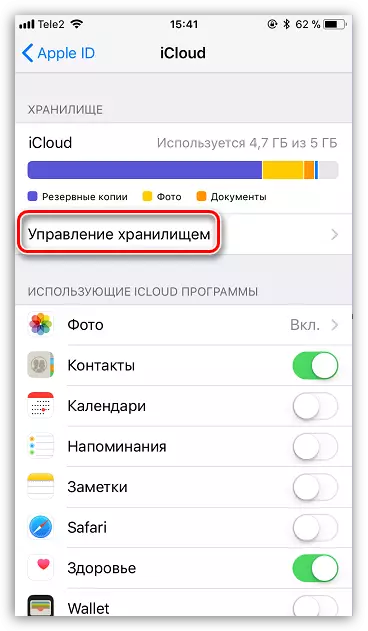

මෙතැන් සිට, ICLoud සමඟ දත්ත සමමුහුර්තකරණය අත්හිටුවන අතර එයින් අදහස් කරන්නේ දුරකථනයේ යාවත්කාලීන කරන ලද තොරතුරු ස්වයංක්රීයව ඇපල් සේවාදායකයන්හි ඉතිරි නොවන බවයි.
